A veces, necesitamos que nuestros vídeos tengan información de transparencia para un proyecto. Si estás aprendiendo a utilizar Adobe After Effects, es posible que no sepas cómo incluir dicha información de transparencia en sus exportaciones.
Este es un aspecto importante de los gráficos en movimiento porque es muy útil a la hora representar elementos gráficos que podremos utilizar en otros montajes de vídeo. De hecho, con la transparencia, nos podemos ahorrar mucho trabajo, con un simple arrastrar y soltar los archivos sobre la pista de vídeo. Por tanto, estamos hablando de exportar vídeo con un canal alfa para conservar dicha transparencia.
El canal alfa
Como seguramente ya sabrás, los archivos de vídeo se componen de canales rojo, verde y azul (RGB). Pero, ¿sabías que existe un canal más? Este cuarto canal se denomina canal alfa. No obstante, solo ciertos códecs de vídeo pueden incluir un alfa. Si agregas una secuencia a la cola de procesamiento en After Effects, por defecto no incluirá un canal alfa. Esto significa que los gráficos carecerán de información de transparencia en el archivo final. Entonces, ¿cómo conseguimos obtener dicha transparencia en After Effects?
Transparencia y colores de fondo
Cómo ya hemos comentado, el After effects no muestra por defecto el canal de transparencia por defecto en el panel de control. En su lugar, se ve el fondo de la composición. Así que este es el primer cambio que debemos realizar.
Si queremos cambiar el color de fondo deberemos ir a Composición> Configuración de composición. Para ver rápidamente la transparencia tan solo debemos hacer clic en el botón Alternar transparencia en la parte inferior del panel Composición. Para ver los canales de forma individual podremos verlo si pulsamos el botón de Mostrar canal.
Exportando con Transparencia
Al exportar un archivo desde la cola de procesamiento, After Effects establece de forma predeterminada del color de fondo de la composición. Para exportar con la transparencia tan solo habrá que seguir estos pasos:
Agregar a la cola de procesamiento
Primero, querrá agregar su secuencia a la cola de procesamiento. Composición> Agregar a la cola de procesamiento.
Incluir el canal alfa
A continuación, haga clic en “Sin pérdida” para que aparezca la configuración del módulo de salida. Justo debajo de “Salida de vídeo”, abra el menú desplegable del canal. Seleccione “RGB + Alpha”, y luego haga clic en Aceptar. Especificaremos dónde guardaremos el vído y finalmente pulsaremos “Renderizar”.
Ahora ya tenemos el vídeo listo para utilizar en cualquier edición ¿quieres aprender más técnicas para que tus vídeos se vean más profesionales?
Periodista y Community Manager. Especialista en marketing de contenido, marketing en redes sociales y SEO. Fundadora de VR Contenidos Digitales. Apasionada de la postproducción de vídeo, animación, videojuegos, fotografía y artes escénicas. Siempre intentando traerte las últimas novedades en estos campos.
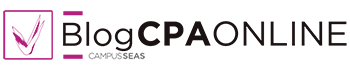
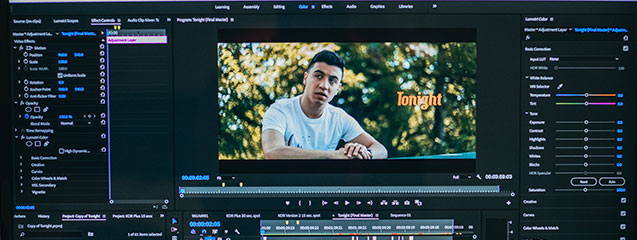
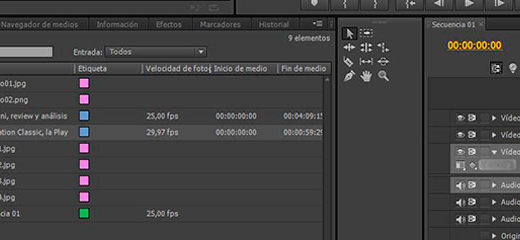




2 Comments
Juan Zyrkero
20 marzo, 2021 at 2:13 amMuchas gracias, había olvidado como hacerlo y esto fue muy útil para recordar!!
Luis Alberto
27 julio, 2022 at 11:44 amHola, gracias por el articulo. Pero está incompleto, estaría bien que añadieses los codecs y contenedores de video que soportan canal alpha, porque no hay muchas opciones. Un saludo.